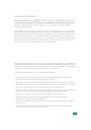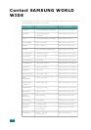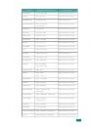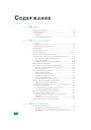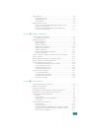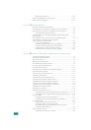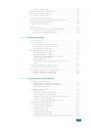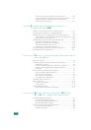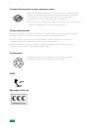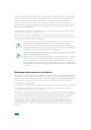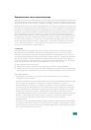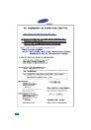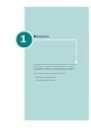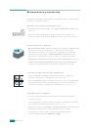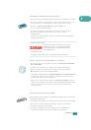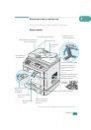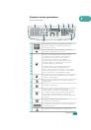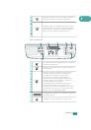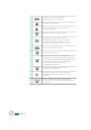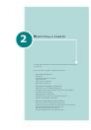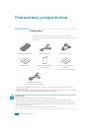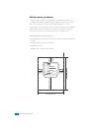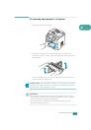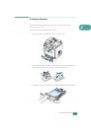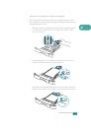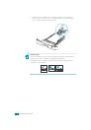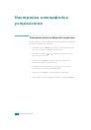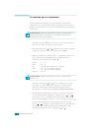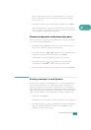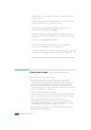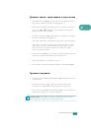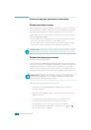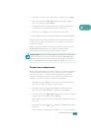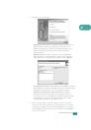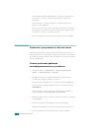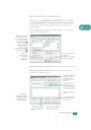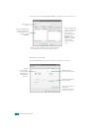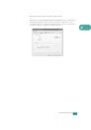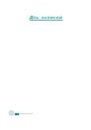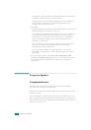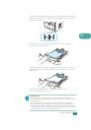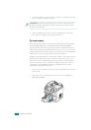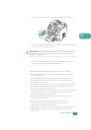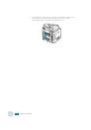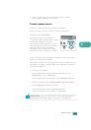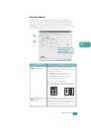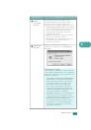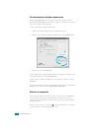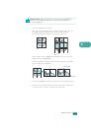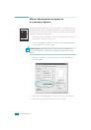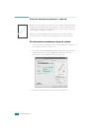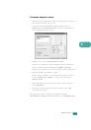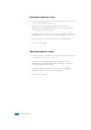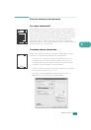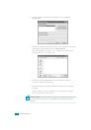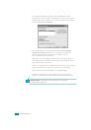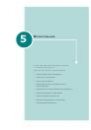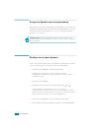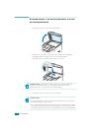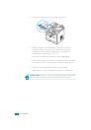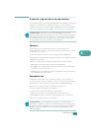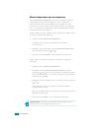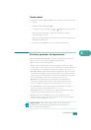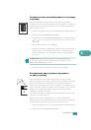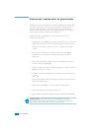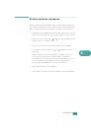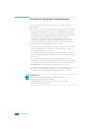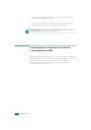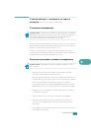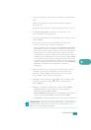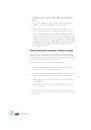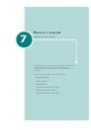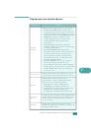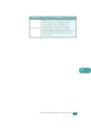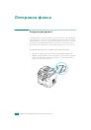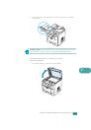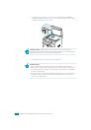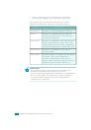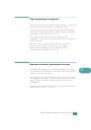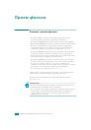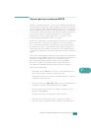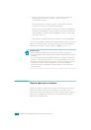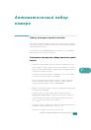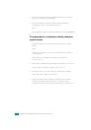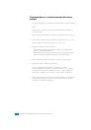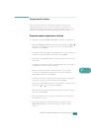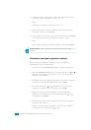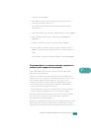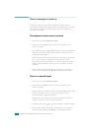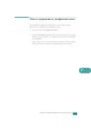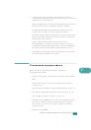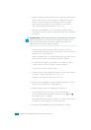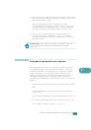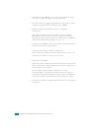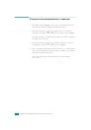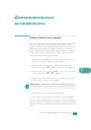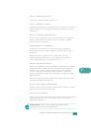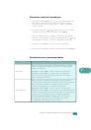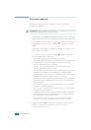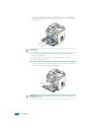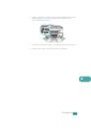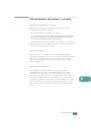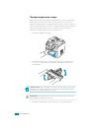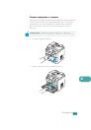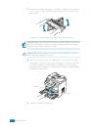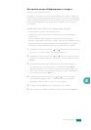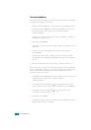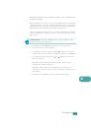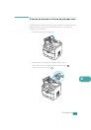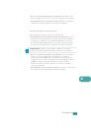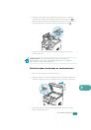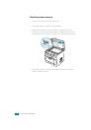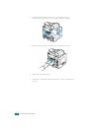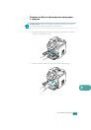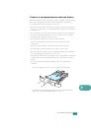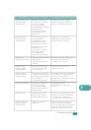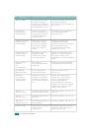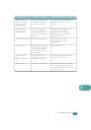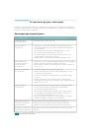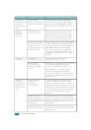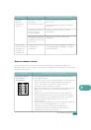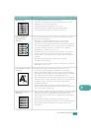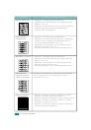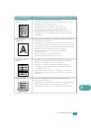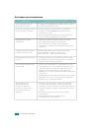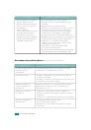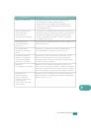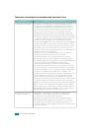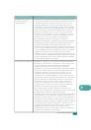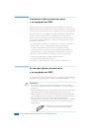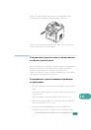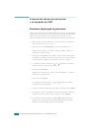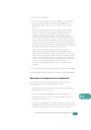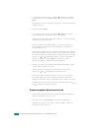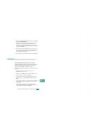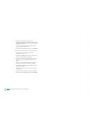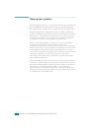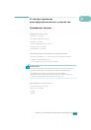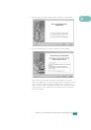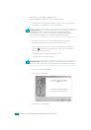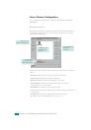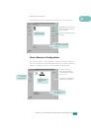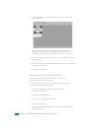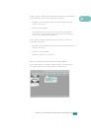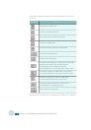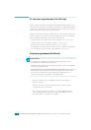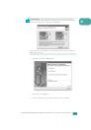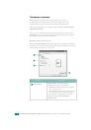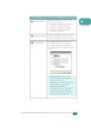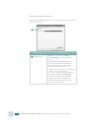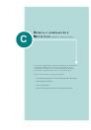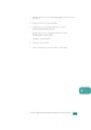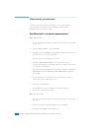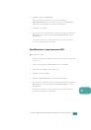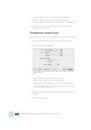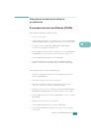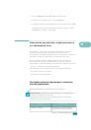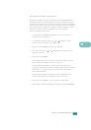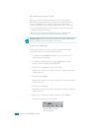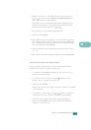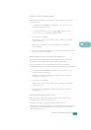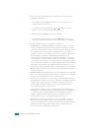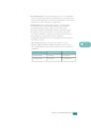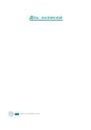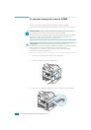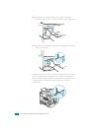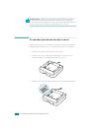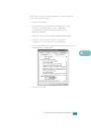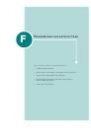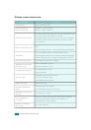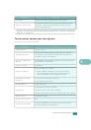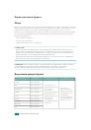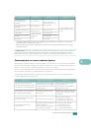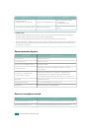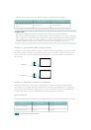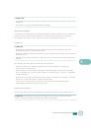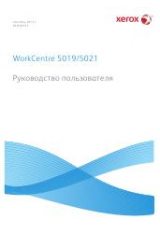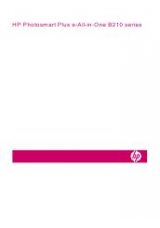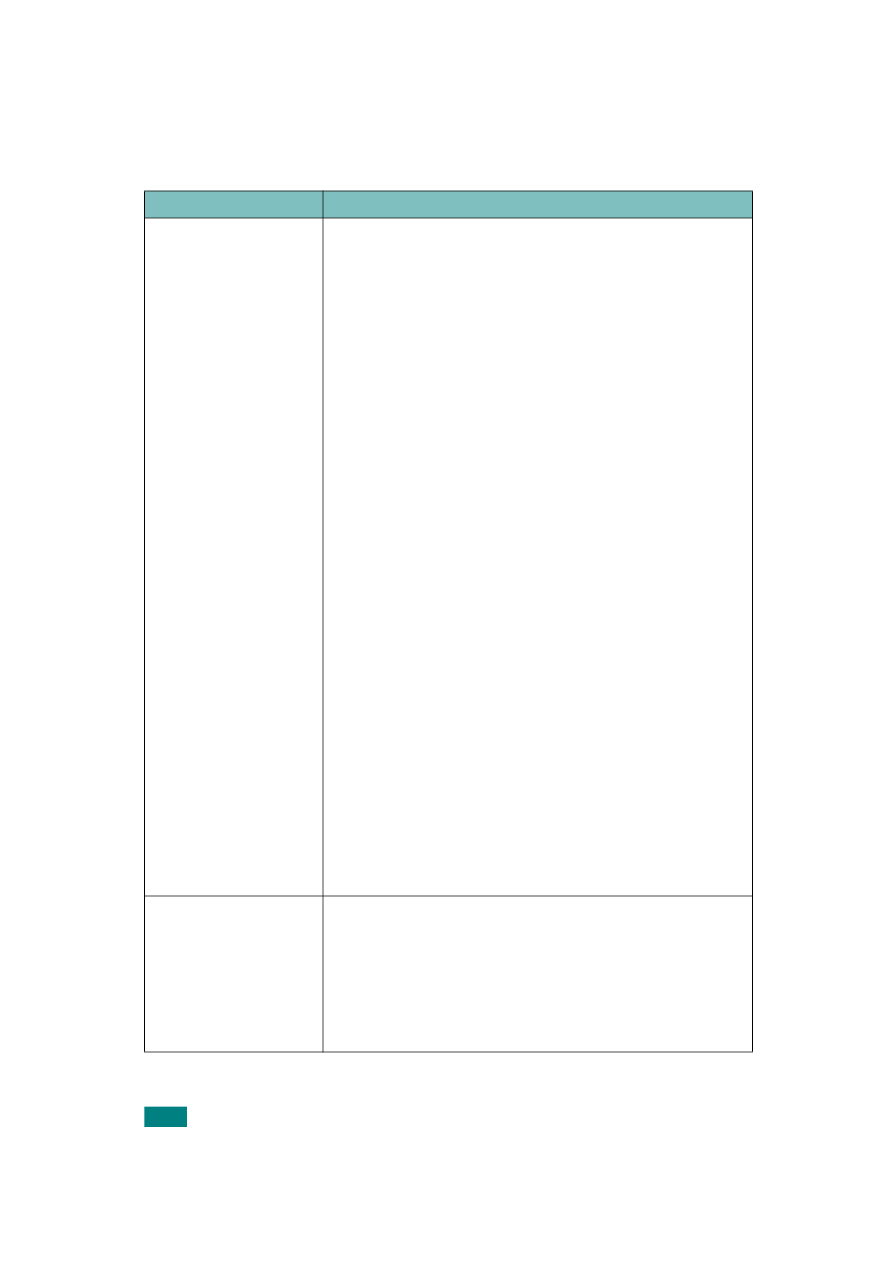
У
СТРАНЕНИЕ
НЕПОЛАДОК
9.28
Типичные неполадки в операционной системе Linux
Неполадка
Возможная причина и решение
Устройство не печатает
• Проверьте, установлен ли в системе драйвер принтера.
Запустите программу MFP Configurator и в окне «Printers
Configuration» на вкладке «Printers» проверьте список
доступных принтеров. Используемое устройство должно
быть в этом списке. Если это не так, запустите мастер
добавления нового принтера для настройки устройства.
• Проверьте, запущен ли принтер. В окне «Printers Configuration»
выберите устройство в списке принтеров. Проверьте описание
устройства в области данных о выбранном принтере. Если
строка состояния содержит слово «(stopped)», нажмите
кнопку запуска Start. После этого принтер должен возобновить
нормальную работу. Состояние остановки «stopped» может
возникнуть вновь в случае некоторых неполадок при печати.
Например, это может произойти при попытке напечатать
документ, если порт многофункционального устройства занят
приложением для сканирования.
• Проверьте, что порт многофункционального устройства
свободен. Поскольку объединенные в составе
многофункционального устройства принтер и сканер
используют один и тот же интерфейс ввода-вывода (порт
многофункционального устройства), попытки одновременного
доступа нескольких приложений к одному порту
многофункционального устройства вполне возможны.
Во избежание конфликтов только одно приложение может
получить контроль над устройством. Остальные «потребители»
получат сообщение о том, что устройство занято. Необходимо
открыть окно «MFP Ports Configuration» и выбрать порт,
назначенный принтеру. В области данных о выбранном порте
можно проверить, не занят ли порт другим приложением.
В этом случае следует дождаться завершения текущего
задания или нажать кнопку освобождения порта, если в работе
текущего владельца устройства наблюдаются неполадки.
Проверьте, установлен ли в приложении специальный параметр
печати «-oraw». Если параметр командной строки содержит
«-oraw», удалите его, чтобы печать осуществлялась правильно.
В программе Gimp Front-end выберите «print» ’ «Setup printer»
и отредактируйте параметр в командной строке.
Устройство отсутствует
в списке сканеров
• Проверьте, подключено ли устройство к компьютеру.
Убедитесь, что устройство правильно подключено
к компьютеру через порт USB и включено.
• Проверьте, установлен ли в системе драйвер сканера.
В программе MFP Configurator откройте окно «Scanners
Configuration» и нажмите кнопку Drivers. Убедитесь, что
в списке присутствует драйвер, имя которого соответствует
имени устройства.